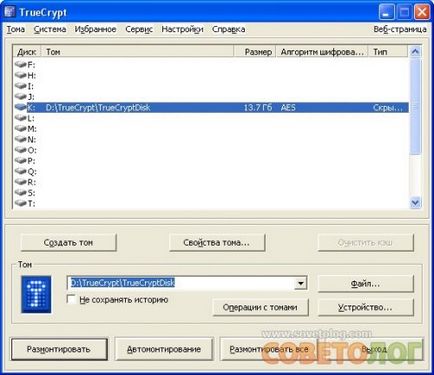Представляємо Вам безкоштовну програму для шифрування даних TrueCrypt. Ця програма має всі необхідні інструменти для приховування інформації від сторонніх. Програма дуже проста в управлінні і має російську мову, що робить її вкрай привабливою для використання з метою приховування даних. Реєстрації при установці TrueCrypt не потрібно.
Можливості TrueCrypt зі створення шифрованих віртуальних дисків дуже вражаючі:
- Можна зашифрувати диск у вигляді одного файлу і потім робити з ним все, що заманеться (скопіювати на флешку, наприклад, що дає можливість переносити на флешці дані без побоювання їх втрати в разі втрати).
- Можна зашифрувати цілий розділ диска і до цього розділу диска ніхто крім Вас не зможе отримати доступ.
- Можна взагалі зашифрувати жорсткий диск цілком або цілком флешку, тоді вся інформація на диску або флешці буде шифрованого.
- Можна зашифрувати одну важливу інформацію всередині іншої, також зашифрованою, що дає можливість обдурити недоброзичливців навіть в разі вивідування пароля від шифрованого томи.
- Можна навіть створити цілу приховану операційну систему відмінну від наявної, про яку ніхто не здогадується.
Ну як, вражає?
1. Як завантажити TrueCrypt
Після натискання на кнопку «Завантажити файл» з'явиться вікно наступного вигляду:
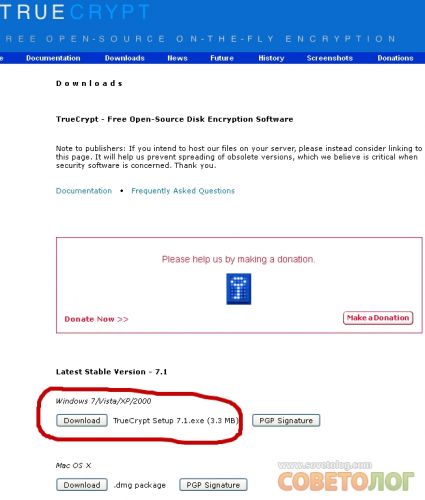
де червоним маркером показана кнопка завантаження останньої версії для Windows «Download». Натискаємо на цю кнопку і через деякий час будуть завантажені останньої версії програми TrueCrypt. Завантажується файл такого вигляду: TrueCrypt Setupx.x.exe. де x.x - номер останньої версії програми. На момент написання матеріалу останньої була версія 7.1. тому ми завантажили файл TrueCrypt Setup 7.1.exe. Це виконуваний файл, який просто потрібно запустити для початку установки програми TrueCrypt.
2. Як встановити TrueCrypt
Отже, ми завантажили файл TrueCrypt Setup 7.1.exe. Для установки просто запускаємо його на виконання. У першому діалоговому вікні потрібно просто погодитися з ліцензією, встановивши відповідну галочку і натиснути «Next»:
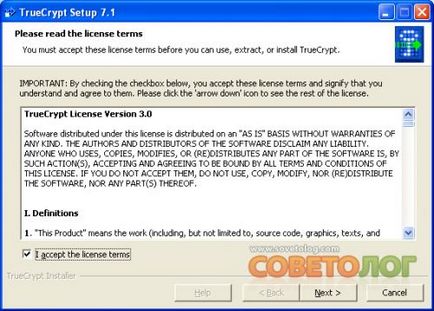
Далі потрібно вибрати режим установки програми TrueCrypt.
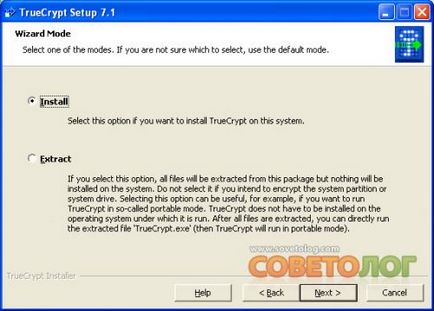
У першому варіанті (Install) це звичайна установка програми. У другому варіанті (Extract) це просто розпакування файлів в вказану далі папку без установки. Це дозволяє просто запускати TrueCrypt в так званому «портативному» режимі, без установки а просто у вигляді запуску виконуваного файлу. Це буває зручно коли, наприклад, ми маємо на флешці зашифровані файл з інформацією і на цій же флешці відразу і TrueCrypt для простого запуску для доступу до цієї інформації. Таким чином, вставивши нашу флешку в будь-який комп'ютер, ми вже маємо і програму доступу до шифрованих даними на цій же флешці. Якщо вибрати Extract. то на цьому установка закінчується - файли просто витягуються з інсталяційного пакета в папку і можна працювати з виконуваним файлом TrueCrypt.exe.
Ми підемо за першим варіантом. Далі відкривається діалогове вікно з вибором папки установки і деякий інших параметрів (встановити для всіх користувачів або тільки для поточного, додати ярлик на робочий стіл і ін.):
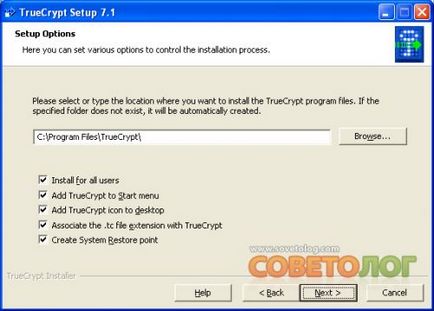
Знову тиснемо «Next» і відкривається останнім діалогове вікно перед початком установки з проханням пожертвувати гроші на розвиток програми:
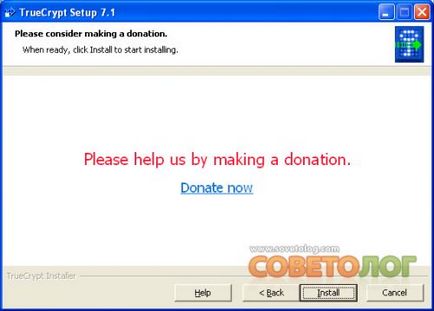
Можете відгукнутися на це прохання, натиснувши «Donate now». Для завершення установки потрібно натиснути на «Install». Почнеться процес установки і через нетривалий час він закінчиться, про проінформує напис:
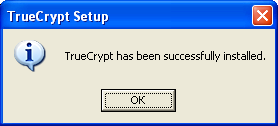
і потім віконце з деталями установки:
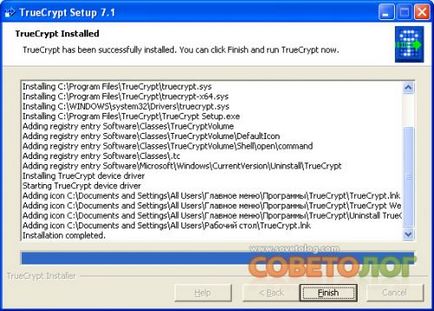
Установка завершена. Користуйтеся на здоров'я!
3. Як русифікувати TrueCrypt
Для русифікації потрібно завантажити файлик з російською мовою за наступним посиланням: сторінка мовних пакетів дляTrueCrypt. Відкривається сторінка такого вигляду:

На цій сторінці ми бачимо список файлів з різними мовними пакетами. Вибираємо в списку «Русский» і створюємо на посилання «Download» для завантаження файлу langpack-ru-y.y.y-for-truecrypt-x.x.zip. де x.x - номер версії програми. а y.y.y - номер версії пакету русифікації. У нашому випадку ми завантажуємо файл langpack-ru-0.1.0-for-truecrypt-7.1.zip. см. рис .:
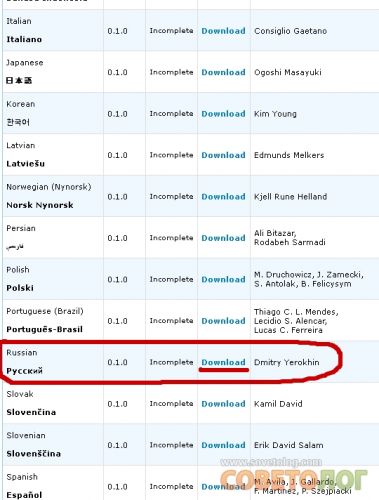
Це zip - архів, який потрібно розпакувати в каталог, куди була встановлена програма TrueCrypt. В архіві містяться 2 файли: Language.ru.xml - сам файл з російським перекладом програми, і файл Readme.txt - опис установки. Після того, як ми розпакували архів, що скачав в папку установки програми (в нашому прикладі це C: # 092; Program Files # 092; TrueCrypt), можна встановити російську мову. Для цього просто вибираємо «Settings» - «Language ...»:
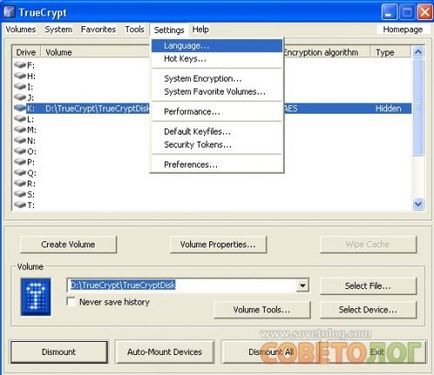
далі в віконці вибираємо «Русский» і тиснемо «ОК».
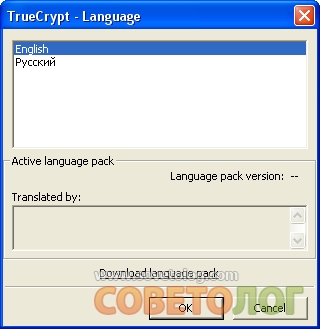
Все готово. TrueCrypt став російською мовою: